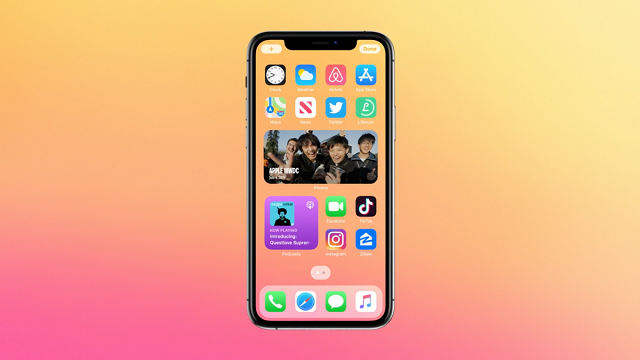أعلنت شركة آبل عن عدد كبير من التحديثات التي ستغير طريقة عمل هاتفك بمجرد وصول التحديث الجديد iOS 14 إلى الآيفون الخاص بك هذا الخريف (كما يمكن تنزيل iOS 14 الآن وستكون النسخة التجريبية العامة متاحة في يوليو). فعلى سبيل المثال أضافت آبل أخيرًا أدوات إلى شاشتك الرئيسية وهناك ميزة تشبه درج التطبيقات تسمى مكتبة التطبيقات، وهناك بعض التغييرات الكبيرة القادمة على iMessage.
1. يُمكن الإشارة لشخص ما أثناء القيام بمحادثة نصية:
تركز التحديثات الجديدة لتطبيق الرسائل iMessage التي أعلنت عنها آبل بشكل أساسي على المحادثات الجماعية.
يمكنك الآن الاشارة لشخص ما في محادثة عندما تريد لفت انتباهه (مفيد للمجموعات الكبيرة)، والرد مباشرة على الرسالة، وإنشاء سلسلة محادثات في الدردشة الخاصة بك. سيساعد ذلك في جذب انتباههم ويضمن حصولك على استجابة في الوقت المناسب.
الكيفية: يجب أن يكون وضع العلامات على شخص ما في المحادثة الجماعية بسيطًا مثل كتابة الرمز @ متبوعًا باسمه أثناء الدردشة.
2. تثبيت محادثة أعلى الرسائل:
يعني تثبيت محادثة في الجزء العلوي من تطبيق الرسائل أنك لست مضطرًا للتمرير خلال القائمة الطويلة من جهات الاتصال والمحادثات الجماعية للعثور على جهات الاتصال المفضلة لديك. مثل الدردشة العائلية أو الدردشة مع الأصدقاء.
الكيفية: يمكنك تثبيت جهة اتصال أو محادثة أعلى قائمة محادثاتك من خلال التمرير سريعًا جهة اليمين عبر أي سلسلة رسائل.
3. لدى آبل الآن تطبيق ترجمة مُدمج:
بدلاً من الاضطرار إلى استخدام تطبيق الترجمة من جوجل على الايفون، أصبح بإمكانك استخدام تطبيق خاص بآبل على النظام الجديد iOS 14 والذي سيسمح لك بترجمة النصوص وحتى إجراء محادثات مع شخص يتحدث لغة مختلفة تمامًا. يمكنك للتطبيق ترجمة اللغات التالية: الإنجليزية، الصينية الماندرين، الفرنسية، الألمانية، الإسبانية، الإيطالية، اليابانية، الكورية، العربية، البرتغالية والروسية.
الكيفية: سيكون لديك خياران بمجرد فتح التطبيق. يمكنك كتابة الكلمة أو العبارة التي تريد ترجمتها، أو النقر على رمز الميكروفون في الجزء السفلي من الشاشة لاستخدام الصوت في الترجمة. بمجرد الانتهاء سيقوم التطبيق بترجمته إلى لغتك التي تختارها.
لإجراء محادثة جارية، ستقوم بتحويل الهاتف إلى الوضع الأفقي والنقر على نفس رمز الميكروفون - ليس عليك الضغط مع الاستمرار.
4. شاشة رئيسية أكثر تنظيماً مع مكتبة التطبيقات:
هل تمنيت يومًا أن يكون لهاتف الايفون مجلد تطبيقات مثل هواتف اندرويد؟ حسنًا، قريبًا جدًا...
App Library هي شاشة جديدة موجودة على يمين الشاشة الرئيسية. يقوم بترتيب جميع التطبيقات على هاتفك تلقائيًا في مجلدات. الغرض من هذه الميزة هو تسهيل العثور على جميع التطبيقات المثبتة على هاتفك. تكون مع ميزة الشاشة الرئيسية الجديدة الأخرى التي تتيح لك إخفاء صفحات التطبيقات التي لا تستخدمها كثيرًا.
الكيفية: ستستخدم مكتبة التطبيقات عندما تريد فتح تطبيق غير موجود على الشاشات الرئيسية. للوصول إليه اسحب لليسار (كي تنتقل لليمين) بعد الشاشة الرئيسية. يمكنك استخدامه بثلاث طرق. أولاً، يمكنك إلقاء نظرة سريعة على المجلدات المنظمة تلقائيًا بالاسم الذي تريده - على سبيل المثال Health & Fitness أو Social. في الجزء العلوي من شاشة مكتبة التطبيقات، ستجد مجلدين: التطبيقات المقترحة والمضافة حديثًا. سيقوم كلاهما تلقائيًا بتحديث وتعديل التطبيقات الموجودة في أي من المجلدين بناءً على عدد مرات استخدامك للتطبيق وما قمت بتثبيته مؤخرًا. يمكنك أيضًا البحث عن تطبيقك بالاسم في حقل البحث في الجزء العلوي من الشاشة، أو انقر لرؤية القائمة الأبجدية للتطبيقات.
5. الأدوات (Widgets) لها شكل جديد ومنزل جديد:
ليس عليك أن تغار من أصدقائك الذين يملكون هواتف اندرويد بعد الآن -فلقد أصبح للايفون مجموعة أدوات على الشاشة الرئيسية.
بدلاً من أن تقتصر الأدوات (Widgets) على عرض تاريخ اليوم فقط أصبح بإمكانك الآن إضافة أدوات مباشرة إلى شاشتك وبأحجام متعددة. هناك أيضًا أداة Smart Stack التي ستعرض لك معلومات من مجموعة من التطبيقات عندما تعتقد أنك بحاجة إليها. على سبيل المثال، يمكن إضافة أداة الطقس متبوعة بأداة التقويم.
الكيفية: يمكنك عرض أدواتك في Today View أو يمكنك سحب وإفلات أداة من Today View إلى شاشتك الرئيسية.
6- أداة جديدة ستحبها:
الأداة الجديدة تُنشئ لك صورة مصغرة لفيديو يستمر تشغيله حتى عندما تستعمل تطبيق آخر. سيظهر عندما تريد تُريد استخدام هاتفك أو استخدام تطبيق آخر ولكن تُريد في نفس الوقت مشاهدة الفيديو.
الكيفية: عندما تشاهد مقطع فيديو على أي تطبيق مدعوم بهذه الميزة، مثل Twitch، اسحب للعودة إلى الشاشة الرئيسية، سيستمر تشغيل الفيديو، في نافذة أصغر فقط. يمكنك سحب نافذة الفيديو في أي مكان في الشاشة وكذلك تعديل حجمها عن طريق الضغط والتكبير / التصغير وحتى إخفاؤها مؤقتًا في حافة الشاشة. عند الانتهاء ما عليك سوى النقر على X لإغلاق الفيديو. كما أنها تعمل أيضًا مع مكالمات الفيديو FaceTime.